Khi vận hành TikTok Shop, chạy quảng cáo hoặc quản lý nhiều nội dung cùng lúc, bạn sẽ cần phân quyền cho nhân viên, đối tác hoặc agency. Việc này giúp bạn làm việc nhanh hơn, chuyên nghiệp hơn. Bài viết dưới đây Phần mềm Marketing sẽ hướng dẫn bạn cách phân quyền TikTok trong Business Center và TikTok Shop.
I. Phân quyền tài khoản TikTok là gì?
Trước khi bạn bắt đầu phân quyền tài khoản TikTok, bạn cần hiểu rõ phân quyền tài khoản TikTok là gì và những loại tài khoản nào được TikTok cho phép cấp quyền.
1. Phân quyền tài khoản TikTok là gì?
Phân quyền TikTok là việc bạn thêm thành viên vào hệ thống quản lý của TikTok và gán cho họ các quyền truy cập phù hợp. Những quyền này cho phép nhân viên xử lý đơn hàng, quản lý sản phẩm, chạy quảng cáo, livestream, xem báo cáo,… mà không cần đăng nhập vào tài khoản TikTok chính của bạn.
Dưới đây là những lợi ích chính của phân quyền TikTok:
- Phân quyền giúp bạn dễ dàng chia công việc cho nhân viên hoặc cộng tác viên.
- Phân quyền giúp tăng cường bảo mật vì bạn không phải cung cấp mật khẩu đăng nhập.
- Phân quyền giúp bạn kiểm soát được ai làm gì trong hệ thống.
- Phân quyền giúp bạn hợp tác với agency một cách an toàn.

2. Những loại tài khoản TikTok được phép phân quyền
Không phải loại tài khoản nào cũng hỗ trợ phân quyền. TikTok có 3 hệ thống chính cho phép bạn thực hiện chức năng này. Trước khi phân quyền, bạn nên nắm rõ sự khác nhau của từng loại để sử dụng hiệu quả nhất.
Dưới đây là những tài khoản hỗ trợ phân quyền:
- TikTok Business Center: phù hợp cho doanh nghiệp, cá nhân chạy quảng cáo, chủ thương hiệu.
- TikTok Ads: hỗ trợ phân quyền cho người chạy quảng cáo hoặc phân tích chiến dịch.
- TikTok Shop: phù hợp với người bán hàng, chủ shop, livestreamer, đội ngũ CSKH.
II. Cách phân quyền tài khoản TikTok qua Business Center
TikTok Business Center là nơi tập trung toàn bộ tài sản doanh nghiệp, bao gồm tài khoản TikTok, tài khoản quảng cáo, Pixel và thư viện nội dung.
Bước 1: Truy cập TikTok Business Center
Đầu tiên, bạn cần đăng nhập vào Business Center bằng tài khoản TikTok hoặc email liên kết. Đây là nơi quản lý toàn bộ tài sản.
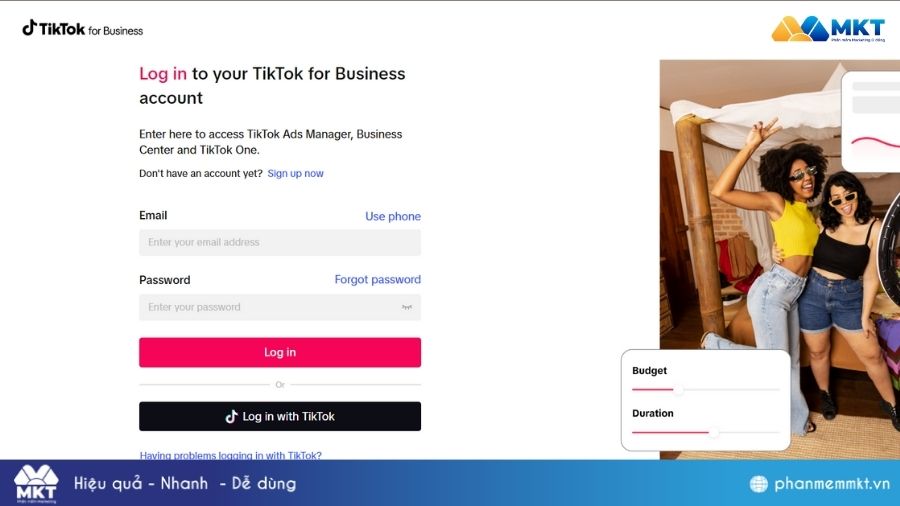
Bước 2: Thêm thành viên vào Business Center
Trước khi thêm thành viên, bạn nên xác định nhiệm vụ của người đó để chọn đúng loại quyền. Việc phân quyền sai có thể gây rủi ro mất tài sản doanh nghiệp.
Dưới đây là những bước bạn cần làm:
- Mở mục Settings và chọn Members.
- Nhấn “Invite Member” để mời thành viên mới.
- Nhập email của nhân viên hoặc agency bạn muốn cấp quyền.
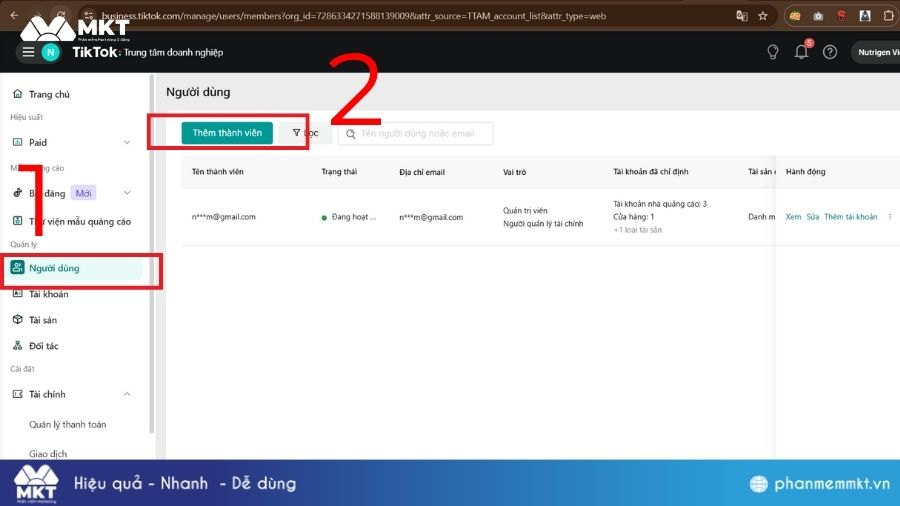
Bước 3: Chọn vai trò cần phân quyền
Mỗi vai trò trong Business Center sẽ có quyền hạn khác nhau. Bạn nên phân quyền dựa trên nhiệm vụ thực tế của người được cấp quyền để đảm bảo an toàn.
Bạn có thể chọn:
- Admin: toàn quyền quản lý mọi tài sản.
- Operator: thực hiện thao tác vận hành như chạy quảng cáo.
- Analyst: chỉ xem số liệu và báo cáo.
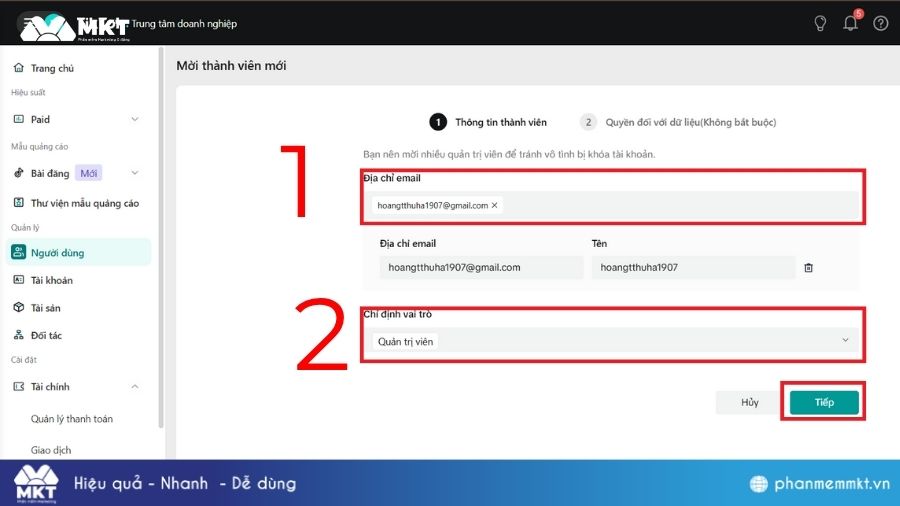
Bước 4: Gán quyền cho các tài sản liên kết
Sau khi chọn vai trò, bạn cần cấp quyền cho từng tài sản cụ thể. Đây là bước rất quan trọng để giới hạn phạm vi can thiệp của người được phân quyền. Những tài sản bạn có thể phân quyền gồm:
- Tài khoản quảng cáo
- Pixel
- Trang TikTok
- Thư viện media
- Các tài sản doanh nghiệp khác
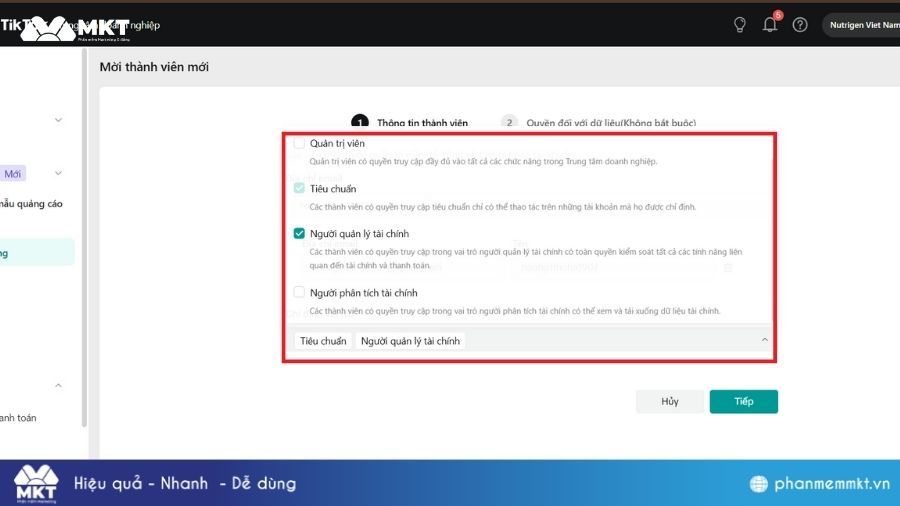
Bước 5: Xác nhận và kiểm tra quyền hoạt động
Sau khi gửi lời mời qua email và được xác nhận, bạn nên kiểm tra lại một lần để chắc rằng các quyền được gán đúng và hoạt động bình thường.
III. Cách phân quyền tài khoản TikTok Shop
TikTok Shop có hệ thống phân quyền riêng trong Seller Center. Điều này giúp bạn quản lý đội ngũ bán hàng, CSKH, nhân viên livestream hoặc quản lý đơn hàng một cách dễ dàng hơn. Dưới đây là hướng dẫn chi tiết.
Bước 1: Truy cập vào Seller Center
Đăng nhập vào trang quản lý TikTok Shop Seller Center. Đây là nơi bạn có thể phân quyền và xem toàn bộ lịch sử hoạt động của nhân viên.
Bước 2: Truy cập mục Tài khoản của tôi
Trong giao diện Seller Center, bạn hãy tìm mục Cài đặt tài . Đây là nơi bạn có thể thêm, chỉnh sửa hoặc thu hồi quyền của nhân viên.
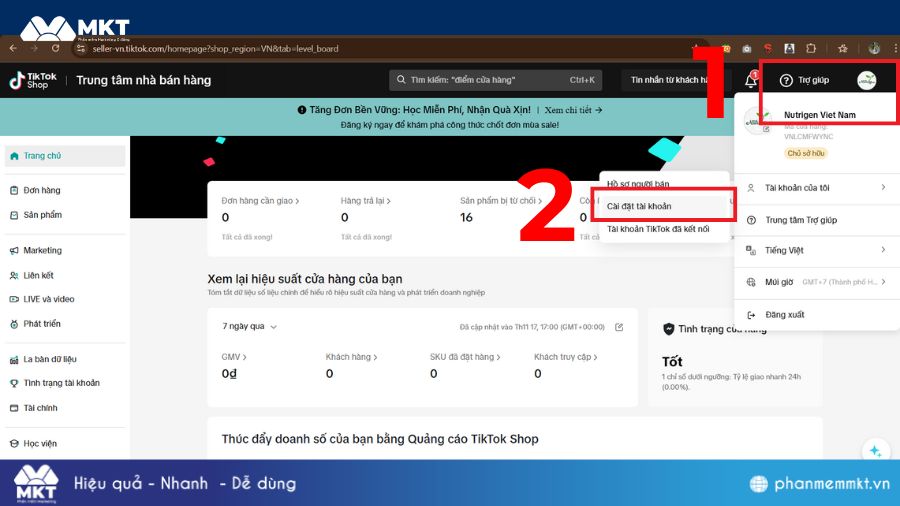
Bước 3: Chọn mục Quản lý người dùng
Trước khi thêm nhân viên, bạn nên xác định công việc của họ để gán đúng vai trò. Mỗi vai trò sẽ quyết định quyền hạn truy cập khác nhau.
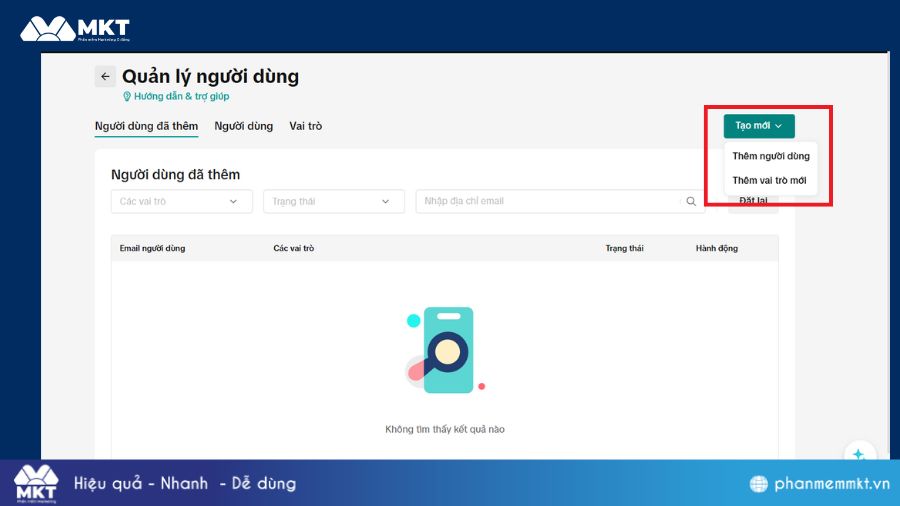
Bước 4: Chọn vai trò phù hợp
TikTok Shop chia quyền theo từng nhiệm vụ cụ thể. Bạn nên nắm rõ từng vai trò để phân quyền chính xác. Dưới đây là những vai trò phổ biến:
- Admin phụ: quản lý gần như toàn bộ, nhưng không phải quyền gốc.
- Quản lý sản phẩm: đăng sản phẩm, chỉnh sửa thông tin.
- Quản lý đơn hàng: duyệt và xử lý đơn.
- CSKH: trả lời khách hàng, xử lý khiếu nại.
- Livestreamer: phát sóng livestream bán hàng.
- Kế toán: xem doanh thu, đối soát.
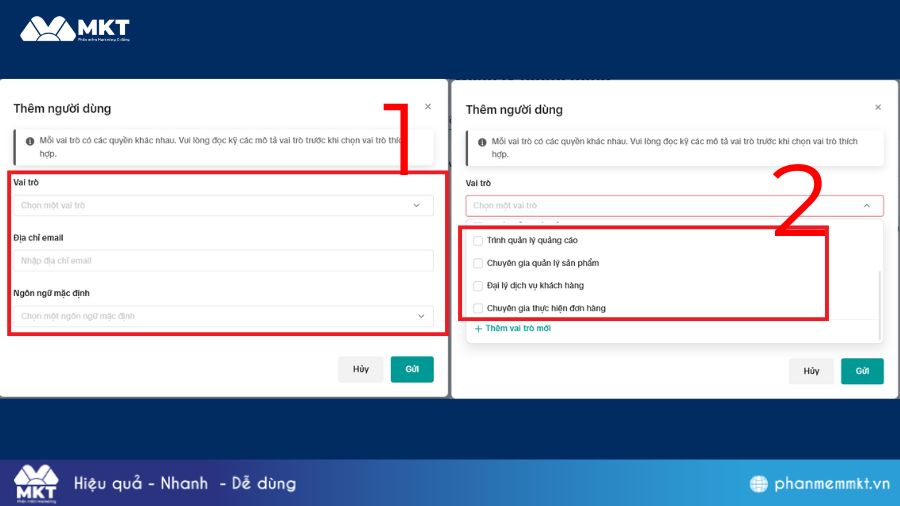
Bước 5: Hoàn tất phân quyền và theo dõi hoạt động
Sau khi phân quyền, bạn nên theo dõi đăng nhập và lịch sử hoạt động để đảm bảo nhân viên sử dụng đúng quyền hạn được cấp.
IV. Câu hỏi thường gặp khi phân quyền tài khoản TikTok
1. Nhân viên có xem được số dư không?
Chỉ khi bạn cấp quyền. Đây là một tính năng bảo mật rất hữu ích của TikTok Shop. Bạn có thể chỉ định vai trò Tài chính cho nhân viên, khi đó họ sẽ xem được số dư, các giao dịch và các báo cáo tài chính. Ngược lại, nhân viên Vận hành sẽ không xem được số dư mà chỉ quản lý sản phẩm và đơn hàng. Điều này giúp bạn kiểm soát chặt chẽ thông tin.
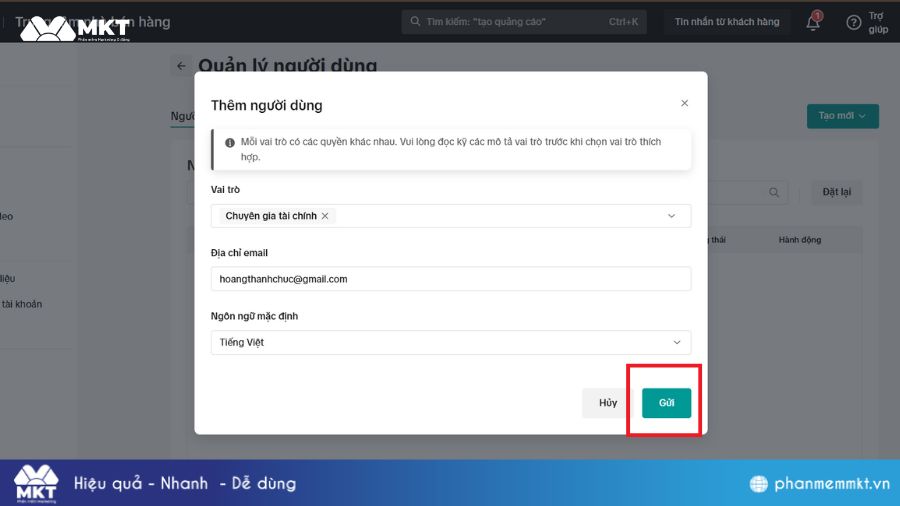
2. Người được phân quyền có livestream hộ được không?
Câu trả lời là Có, nhưng cần lưu ý nền tảng.
- Đối với TikTok Business Center: Bạn có thể cấp quyền truy cập vào Tài khoản TikTok cho người khác để họ đăng bài hoặc livestream hộ.
- Đối với TikTok Shop: Người livestream thường là một Creator được liên kết (Affiliate hoặc Talent) với Shop, chứ không trực tiếp là nhân viên trong Seller Center. Tuy nhiên, bạn vẫn có thể cấp quyền cho nhân viên để họ quản lý nội dung và các video được đăng tải.
Kết luận
Phân quyền tài khoản TikTok giúp bạn vận hành chuyên nghiệp hơn, an toàn hơn và tối ưu nhân sự hiệu quả. Dù bạn là nhà bán hàng TikTok Shop hay doanh nghiệp chạy quảng cáo, việc nắm rõ cách phân quyền qua Business Center và Seller Center sẽ giúp bạn tránh sai sót, bảo mật tài khoản và nâng cao hiệu suất kinh doanh.



























